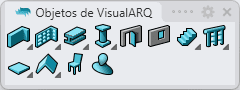Puerta
 clic izquierdo [clic derecho]
clic izquierdo [clic derecho]
Insertar una puerta
El comportamiento de las puertas es exactamente igual al de las ventanas.
Las puertas pueden insertarse en un muro, un muro cortina, una losa y una cubierta, que actúan como anfitriones de la puerta, pero también pueden insertarse como objetos flotantes, separados de cualquier objeto anfitrión.
En el primer caso, la puerta y su anfitrión se unen mediante un anclaje y el hueco de la puerta se genera automáticamente en el objeto donde se inserta.
Las puertas se pueden separar de sus anfitriones sacándolas de los límites de su trayectoria o superficie. En ese momento, pueden girar libremente en cualquier dirección en el espacio del modelo 3D.
Cuando ejecute el comando vaPuerta, aparecerá el cuadro de diálogo de inserción de puerta. Este cuadro de diálogo muestra una lista de todos los parámetros de objeto y una vista previa en 2D y 3D del estilo seleccionado.
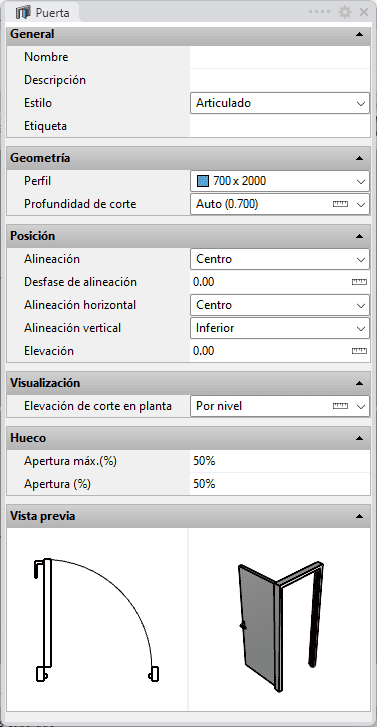
Cuadro de inserción del objeto Puerta.
Los pasos a seguir para insertar una puerta dependerán de las opciones de inserción seleccionadas.
Pasos:
- Seleccione el Estilo de puerta que desea utilizar y defina las opciones básicas de inserción.
- Seleccione el punto de inserción de la puerta haciendo clic en el lugar deseado en el modelo. Si ese punto está cerca de una trayectoria de muro/muro cortina, la puerta se insertará automáticamente en el muro/muro cortina. En ese caso, hay dos opciones disponibles:
- Especifique la orientación de la puerta de forma manual con el cursor. (Este paso no es necesario cuando la puerta ha detectado un muro o muro cortina).
- Especifique el Lado de apertura haciendo clic en el lado deseado del muro/muro cortina o en la posición de la puerta.
Puede seguir insertando puertas hasta que cancele el comando pulsando INTRO o ESC.
Las puertas generan un hueco en un muro/muro cortina y se vinculan al mismo en cuanto detectan el eje del muro/muro cortina.
Puerta desde curva
Las puertas se pueden crear a partir de curvas, que determinan el perfil de la forma.
Pasos:
- Ejecute el comando vaPuerta.
- Seleccione el Estilo de puerta que desea utilizar y defina las opciones básicas de inserción.
- Seleccione la opción DesdeCurvas en la línea de comandos.
- Seleccione una curva (o varias curvas) en el modelo. Esta curva debe ser cerrada y plana, pero puede tener cualquier orientación en el modelo.
La puerta se generará en la curva seleccionada y solo se insertará en un anfitrión (muro/muro cortina/losa/cubierta) si está lo suficientemente cerca.
NotaLas curvas seleccionadas para crear puertas no necesitan orientarse paralelamente al objeto donde se colocarán. Las puertas se insertarán y orientarán automáticamente en el objeto anfitrión en cuanto se acerquen lo suficiente.
Puntos de control
Las puertas tienen cuatro puntos de control de dos tipos:
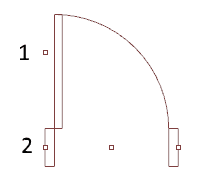
- Lado de apertura: arrastre este punto al otro lado de la puerta o del muro/muro cortina para cambiar el lado de apertura de la puerta.
- Punto de inserción Izquierda, Centro y Derecha.
Para desplazar una puerta (ya sea dentro del mismo muro/muro cortina, o bien a otro muro/muro cortina), selecciónela desde cualquier punto y arrástrela hasta el sitio deseado.
Los puntos de control de este objeto se activan del mismo modo que cualquier otro objeto de Rhino. Más detalles.
- Utilice el comando vaPropiedades, seleccione una Puerta y pulse Intro, o bien
- Haga clic en
 , seleccione una Puerta y pulse Intro, o bien
, seleccione una Puerta y pulse Intro, o bien - Seleccione una puerta, abra el menú contextual pulsando el botón derecho del ratón durante un momento y seleccione Puerta > Propiedades, o bien,
- Haga doble clic en un objeto de puerta.
Opciones y parámetros de inserción
Todos los parámetros y opciones de inserción de puerta pueden modificarse en el cuadro de diálogo Propiedades de objeto , o bien en la sección Propiedades de VisualARQ (en el panel Propiedades de Rhino
, o bien en la sección Propiedades de VisualARQ (en el panel Propiedades de Rhino ).
).
General
- Tipo: puerta.
- Nombre: campo para distinguir una puerta de otras puertas.
- Descripción: campo para notas personalizadas.
- Estilo: lista de estilos de puerta disponibles en el documento.
- Etiqueta: texto de referencia que aparece en el objeto de etiqueta.
Visualización
Opciones de visibilidad de planta y curvas isoparamétricas de la visualización de puerta en 3D y vistas en planta.
Geometría
- Medidas calculadas de puerta: volumen y área.
- Perfil: muestra una lista de perfiles predefinidos almacenados en el estilo de puerta. Cuando el perfil está definido en Otros,puede definir nuevos valores para la forma del perfil del estilo seleccionado.
- Profundidad de corte: valor que usará la puerta para generar un hueco en el muro. El valor Auto es el valor adecuado para asegurarse de que la puerta generará un hueco en todo el muro.
Posición
- Posición: cambia los puntos de inserción de la puerta desde el icono de Punto
 .
.
- Alineación: las puertas pueden alinearse de tres maneras dentro del grosor del muro/muro cortina

Interior 
Centro 
Exterior
- Desfase de alineación: distancia desde el punto de inserción de la puerta hasta la trayectoria de muro.
- Alineación horizontal: posición del punto de inserción de la puerta de acuerdo con la forma del perfil.
- Izquierda
- Centro
- Derecha
- Alineación vertical: punto de inserción de puerta con su distancia vertical a la línea base del muro/muro cortina:

Inferior: distancia de referencia entre la línea base del muro/muro cortina y la superficie inferior de la puerta. 
Superior: distancia de referencia entre la línea base del muro y la superficie superior de la puerta.
- Elevación: la elevación de una puerta del diálogo de inserción se mide siempre en relación a la línea base del muro/muro cortina en el que está insertada, sin importar el nivel en el que se encuentre. Después de insertar la puerta, su valor de elevación indica la posición de la puerta en las coordenadas Z universales, independientemente del muro/muro cortina y del nivel en el que se ha insertado. El valor de elevación que aparece por defecto para puertas es de 0.
Apertura
- Lado de apertura: cambia el lado de apertura de la puerta desde el mismo lado del muro/muro cortina. El lado de apertura también se puede cambiar desde los puntos de control de la puerta.
- Apertura máx. (%): este valor define la apertura máxima de las hojas de las puertas. La apertura máxima de la puerta solo se muestra en la vista Superior cuando está activado el modo de vista en planta de VisualARQ, y se representa con una línea simple y un arco.
- Apertura (%): este valor define lo abiertas o cerradas que se representan las hojas de una puerta, tanto en la vista en planta como en la vista en perspectiva.
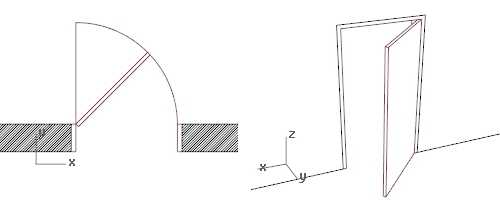
Ejemplo de apertura de puerta: Apertura máx:50%, Apertura: 25%
El valor de apertura que aparece por defecto para puertas es del 50%, pero pueden utilizarse valores entre el 0% y el 100%.